Point cho Microsoft 365 Power
Point 2021 Power
Point 2019 Power
Point 2016 Power
Point 2013 Xem th&#x
EA;m...&#x
CD;t hơn
Thay vì thay đổi phông chữ trong trang chiếu của bạn bằng một, bạn có thể thay đổi phông chữ mặc định cho toàn bộ bản trình bày. Các kết nối phông (phông tiêu đề, phông nội dung) là một quyết định thiết kế quan trọng trong Power
Point.
Bạn đang xem: Lỗi font chữ trong powerpoint 2007
Bấm xem > trang chiếucái.
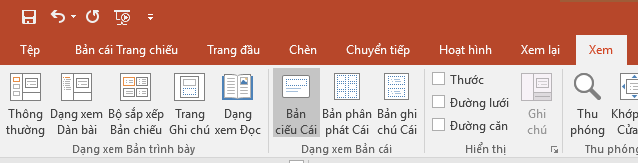
Trên tab bản chiếu cái, hãy bấm vào menu thả xuống phông chữ . Chọn phông chữ bạn muốn sử dụng cho tất cả các trang chiếu trong bản trình bày. Bạn không cần phải chọn từ các cặp phông đã xác định trước trên menu; chọn tùy chỉnh phông chữ ở phía dưới cùng của menu để chọn phông chữ riêng của bạn.
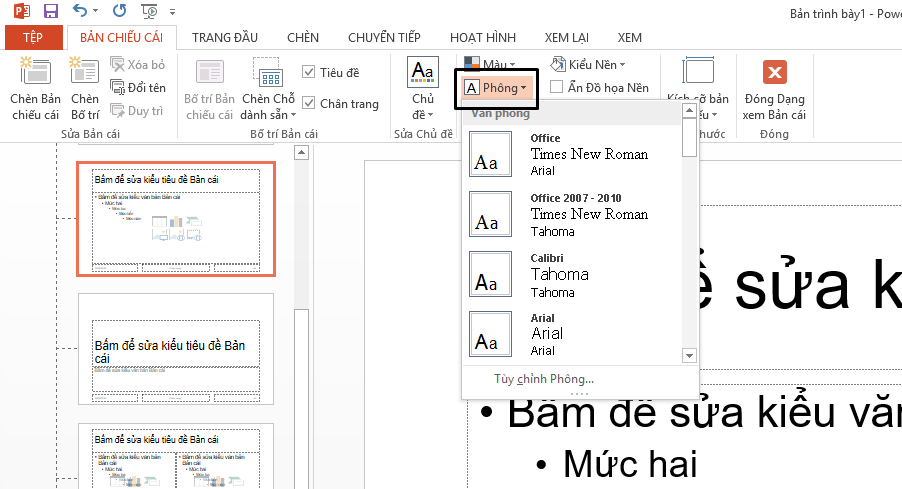
Lưu ý: Bất kỳ thay đổi nào bạn thực hiện trong dạng xem trang chiếu cái ảnh hưởng đến tất cả các trang chiếu sử dụng bản cái đó.
Bấm đóng dạng xembản cái. Văn bản trong suốt bản trình bày của bạn được cập nhật tự động vào phông chữ mới.
Tạo mẫu để lưu phông mặc định của bạn
Bạn có thể lưu các bản Cập Nhật phông chữ mặc định ở trên bằng cách tạo mẫu Power
Point. Mẫu này lưu các bản Cập Nhật phông chữ của bạn và có thể được sử dụng trong các bản trình bày trong tương lai.
Bấm Tệp > Lưu Như.
Bấm vào máy tính > duyệt.
Dẫn hướng đến c: \\Documents\Custom các mẫu Office.
Nhập tên mẫu của bạn vào hộp tên tệp . Bấm vào menu thả xuống lưu dưới dạng , rồi bấm vào mẫu Power
Point.
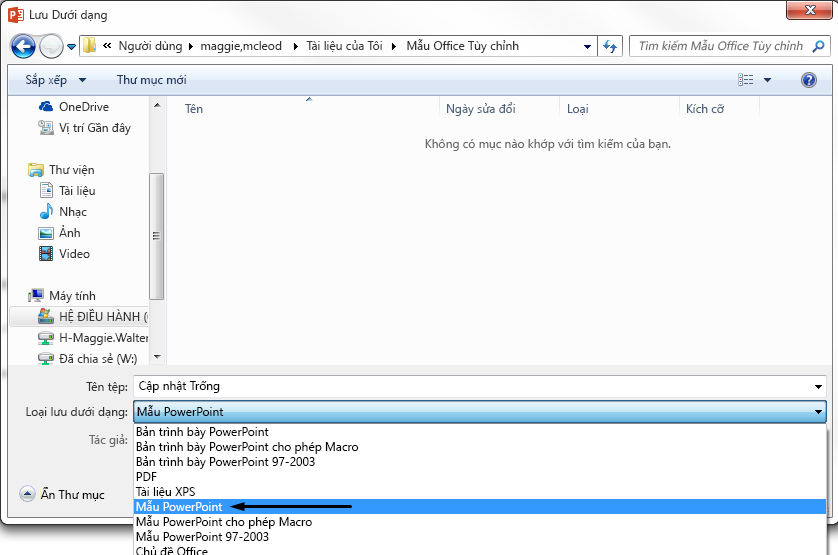
Bấm Lưu.
Lưu ý: Bạn có thể truy nhập vào mẫu của mình khi tạo bản trình bày mới. Bấm tệp > mới, rồi bấm vào các mẫu Officetùy chỉnh > tùy chỉnh để tìm mẫu của bạn.
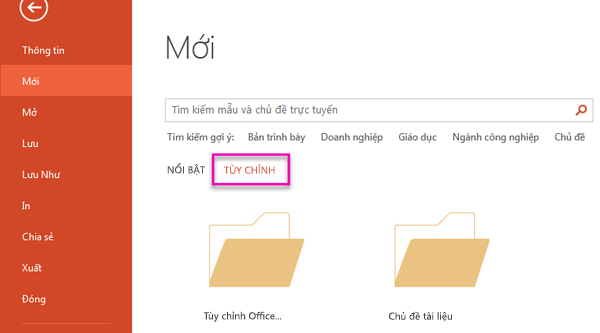
Đầu Trang



Cần thêm trợ giúp?
Phát triển các kỹ năng của bạn
KHÁM PHÁ NỘI DUNG ĐÀO TẠO >
Sở hữu tính năng mới đầu tiên
THAM GIA NGƯỜI DÙNG NỘI BỘ MICROSOFT 365 >
Thông tin này có hữu ích không?
Có
Không
Cảm ơn bạn! Bạn có muốn góp ý gì nữa không? (Bạn càng cho biết nhiều thông tin, chúng tôi càng hỗ trợ bạn được tốt hơn.)Bạn có thể giúp chúng tôi cải thiện không? (Bạn càng cho biết nhiều thông tin, chúng tôi càng hỗ trợ bạn được tốt hơn.)
Bạn hài lòng đến đâu với chất lượng dịch thuật?
Điều gì ảnh hưởng đến trải nghiệm của bạn?
Giải quyết được vấn đề
Xóa hướng dẫn
Dễ theo dõi
Không có thuật ngữ
Hình ảnh có ích
Chất lượng dịch thuật
Không khớp với màn hình
Hướng dẫn không chính xác
Quá kỹ thuật
Không đủ thông tin
Không đủ hình ảnh
Chất lượng dịch thuật
Bạn có góp ý gì thêm không? (Không bắt buộc)
Gửi phản hồi
Cảm ơn phản hồi của bạn!
×
Nội dung mới
Microsoft Store
Giáo dục
Doanh nghiệp
Developer & IT
Công ty
Tiếng Việt (Việt Nam) Biểu tượng Không tham gia Đạo luật Quyền riêng tư của người tiêu dùng tại California (CCPA) Các lựa chọn quyền riêng tư tại California của bạn Biểu tượng Không tham gia Đạo luật Quyền riêng tư của người tiêu dùng tại California (CCPA) Các lựa chọn quyền riêng tư tại California của bạn © Microsoft 2023
Trong quá trình sử dụng Power
Point, bạn thường xuyên gặp phải các lỗi về phông chữ. Gây ảnh hưởng và làm mất nhiều thời gian trong học tập, công việc. Vậy tại sao lại bị lỗi phông chữ, có cách nào để sửa không? Cùng Thuthuat
Office tìm hiểu các cách sửa lỗi phông chữ trong Power
Point trong bài viết này nhé.

Vì sao phông chữ trong Power
Point bị lỗi?
Lỗi phông chữ trong Power
Point thường làm cho người dùng gặp nhiều khó khăn khi làm việc. Một số nguyên nhân khiến phông chữ bị lỗi như:
Point trở nên lộn xộn, thiếu chuyên nghiệp.Phông chữ bị thay đổi khi sử dụng trên máy tính khác: Khi mở file Power
Point trên máy tính khác sẽ xảy ra hiện tượng bị lỗi phông chữ, do máy tính đó không có phông bạn đang sử dụng.Không viết được tiếng Việt có dấu: Đây là do công cụ gõ tiếng Việt được cài đặt trên máy tính có kiểu gõ và bảng mã không phù hợp với phông chữ đang dùng trong Power
Point.
Sau khi biết được nguyên nhân khiến phông chữ bị lỗi, cùng tìm hiểu cách sửa lỗi phông chữ trong Power
Point nhé.
Cách sửa lỗi font chữ Power
Point khi tải về
Sửa lỗi font chữ Power
Point trên máy tính
Sửa lỗi font chữ khi sử dụng trên máy tính khác:
Bước 1: Vào File, nhấn chọn Options.
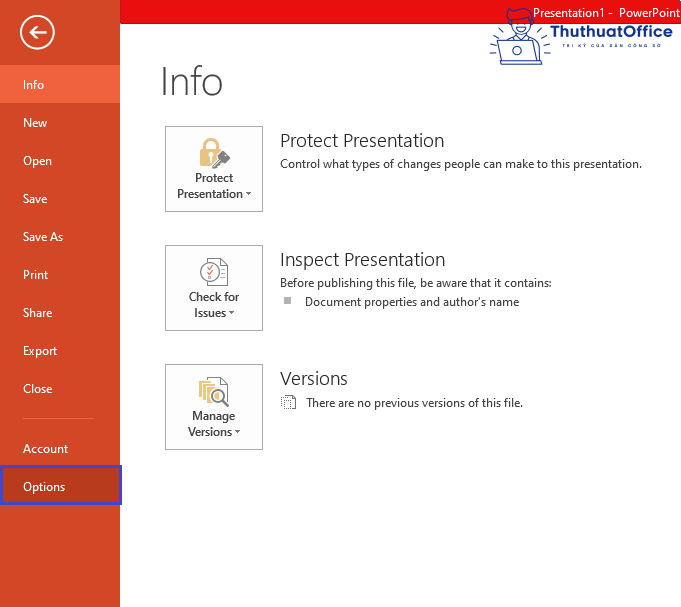
Bước 2: Một hộp thoại mới xuất hiện. Nhấn vào Save ở danh sách bên trái của hộp thoại. Sau đó kéo xuống click chọn Embed fonts in the file để nhúng font vào slide. Nhấn OK.
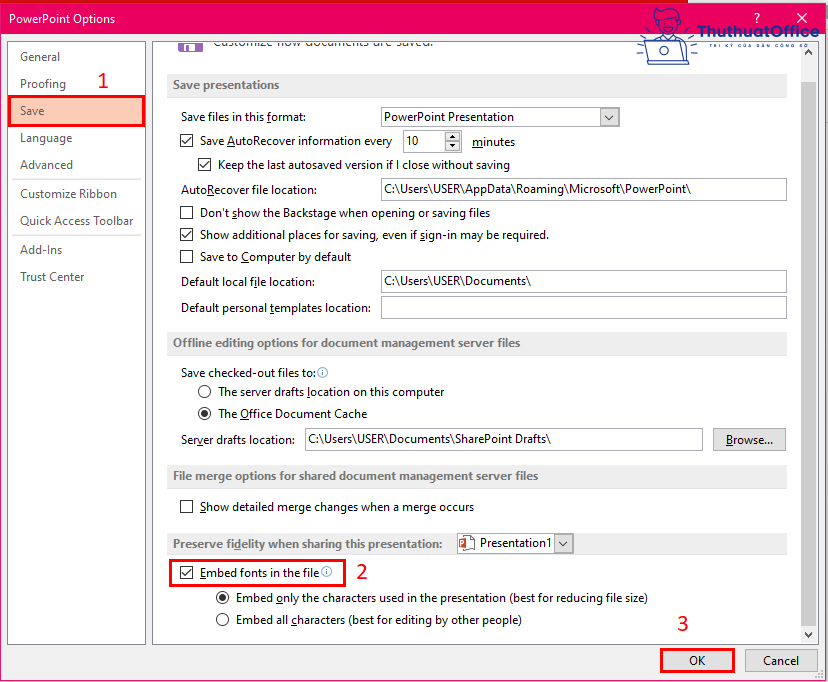
Sửa lỗi font chữ không đồng bộ
Bước 1: Tại tab Home, nhấn vào nút mũi tên đổ xuống của mục Replace, chọn Replace Fonts.
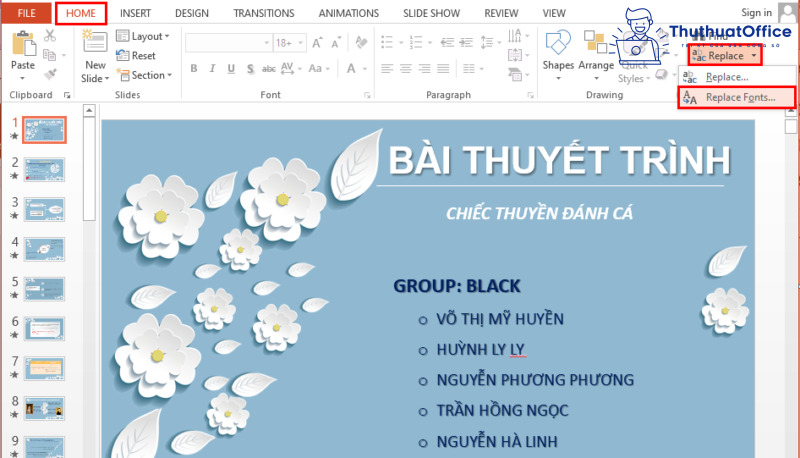
Bước 2: Hộp thoại Replace Font xuất hiện. Nhập font chữ cần thay thế vào mục Replace, font chữ dùng để thay thế vào mục With. Sau đó nhấn chọn Replace.
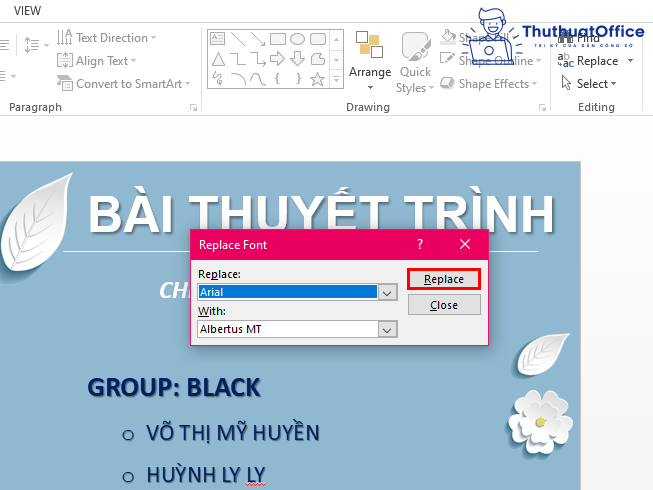
Sửa lỗi không gõ được tiếng Việt có dấu
Để sửa lỗi này, cần chọn kiểu gõ và bảng mã phù hợp với font chữ bạn đang sử dụng trong Power
Point.
Times, .Vn
Times
H,…Các font chữ thuộc bảng mã VNI Windows: Bắt đầu bằng VNI như VNI-Times,…
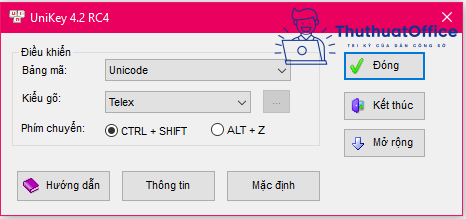
Sửa lỗi font chữ Power
Point trên Android
Để khắc phục việc font chữ Power
Point bị lỗi khi đọc trên Android, bạn có thể áp dụng các cách sau:
Cách 1: Cập nhật phần mềm cho điện thoại. Do hầu hết các điện thoại Android đời mới đều hỗ trợ đọc dữ liệu được gõ từ bảng mã VNI và TCVN3.
Cách 2: Tải font cho điện thoại Android.
Nếu điện thoại không thể cập nhật phần mềm được nữa, và nhận được thông báo “Font này không được hỗ trợ”. Bạn có thể tải font chữ mới (đối với trường hợp điện thoại đã root).
Bước 1: Tìm và tải font chữ về điện thoại.Bước 3: Mở Font fix lên, chọn biểu tượng dấu cộng.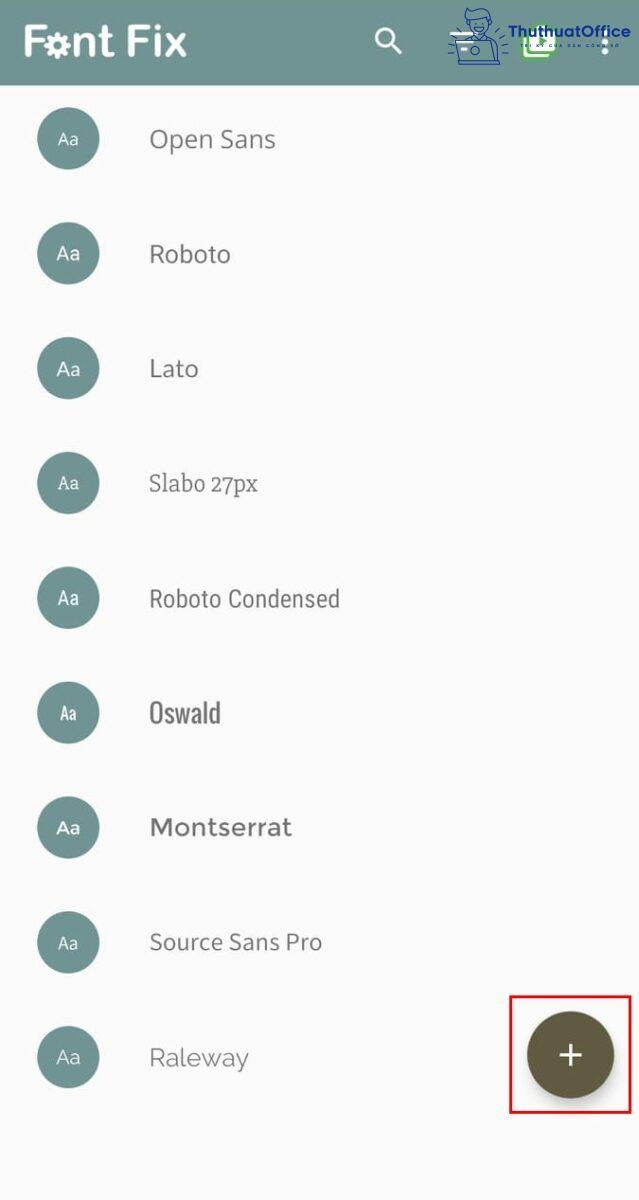

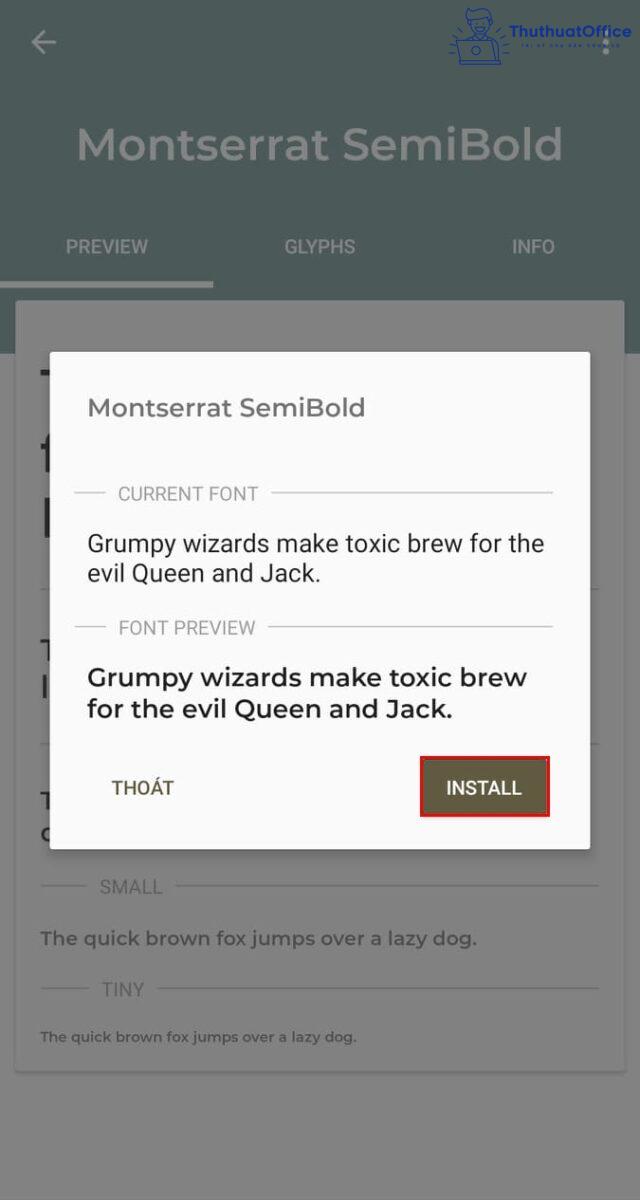
SU.
Sau khi cài đặt thành công, nhấn Install và khởi động lại máy để hoàn tất quá trình.
Trên đây là hai cách sửa lỗi phông chữ trong Power
Point trên Android bạn tham khảo.
Cách lưu file Power
Point không bị lỗi font
Để lưu file Power
Point không bị lỗi font chữ, bạn có thể chuyển sang file PDF vừa nhanh, đơn giản và tính bảo mật cao.
Cách 1: Click vào tab File, rồi chọn Save as. Hộp thoại Save As xuất hiện. Chọn thư mục cần lưu, đặt tên cho file rồi tại Save as type chọn PDF. Sau đó nhấn Save.
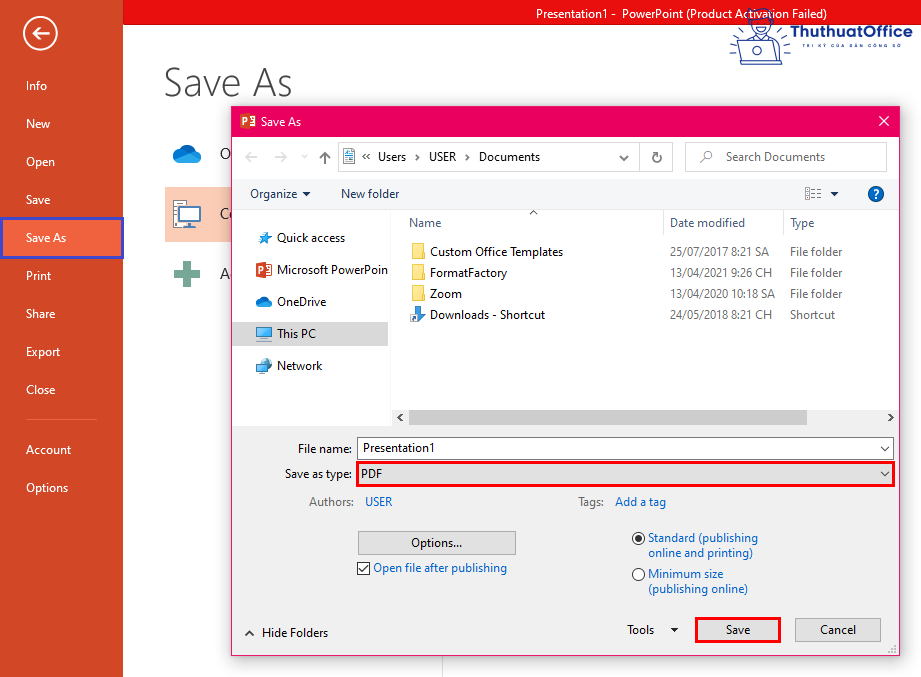
Cách 2: Click vào tab File, nhấn vào Export, click chọn Create PDF/XPS. Sau đó chọn thư mục cần lưu, đặt tên file và click vào Publish để xuất Power
Point sang PDF.
Xem thêm: Top 10 những bài hát hay nhất khi nhớ người yêu xa, những bài hát dành cho người yêu xa
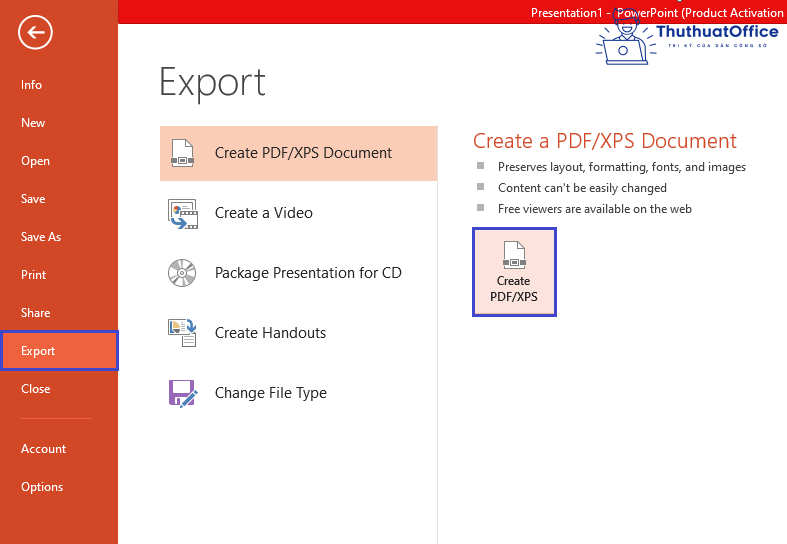
Trên đây là những cách sửa lỗi phông chữ trong Power
Point mà Thuthuat
Office đã tổng hợp và chia sẻ đến các bạn. Nếu thấy bài viết có ích, đừng quên Like, Share và thường xuyên ghé thăm Thuthuat
Office để có thêm nhiều kiến thức thú vị hơn nhé.